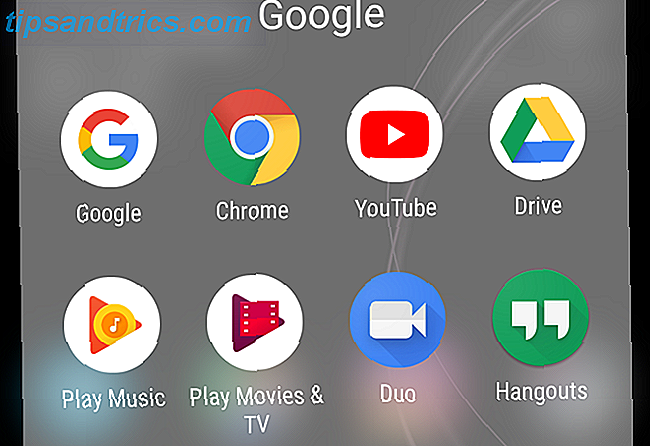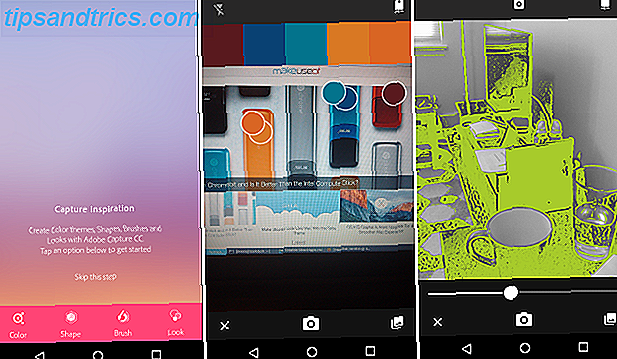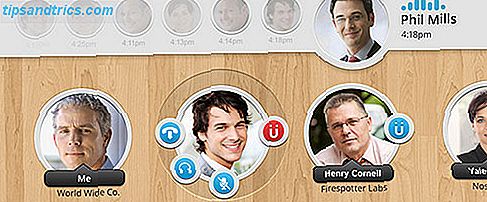Der er visse dele af Windows, vi tager for givet 6 Fælles Windows Opgraderingsproblemer og Sådan Fixes dem 6 Fælles Windows Opgraderingsproblemer og Sådan Fixes dem Opgradering Windows 10 kan forårsage en række komplikationer. Vi viser dig, hvad du skal passe på, og hvordan du kan forhindre eller rette op på problemer. Læs mere . Vi ved bare, hvordan du får adgang til bestemte indstillinger 7 Standard Windows 10-indstillinger, du skal tjekke omgående 7 Standard Windows 10-indstillinger, du skal tjekke straks Microsoft lavede nogle tvivlsomme beslutninger med Windows 10. Nogle af standardindstillingerne bør ikke stå alene. Vi viser dig, hvordan du forbedrer privatlivets fred, sparer båndbredde, reducerer distraktion og meget mere. Læs mere på vores pc'er, fordi vi har gjort det så mange gange, det bliver anden natur.
Men når Microsoft laver en opdatering til Windows, bliver tingene flyttet rundt. En tweak du troede var på ét sted, vil pludselig ikke være der længere - og en ting, som alle absolut bør vide, er, hvordan man justerer indstillingerne til proceslinjen.
Der er nu to metoder. Den første fungerer kun, hvis din pc har mindst Windows 10 build 14271 eller derover (du skal være i preview-programmet Når kommer Windows 10 ud, hvordan kan du få det, og hvad sker der med den tekniske forhåndsvisning? Windows 10 kommer ud, hvordan kan du få det og hvad sker der med den tekniske forhåndsvisning? Windows 10 kommer snart. Forvirret stadig om hvordan opgraderingen vil fungere og undre sig over tidslinjen? Vi har nogle svar, selvom flere spørgsmål forbliver. Læs mere at have denne version i øjeblikket). Tjek hvad du har før du går i indstillingerne!

Metode One: Åbn først appen Indstillinger. Klik derefter på System, efterfulgt af proceslinjen i menuen til venstre. Igen vil denne metode kun fungere med build 14271 eller nyere. Det løber dog ud i den næste store opdatering af Windows 10, så det er nyttigt at vide, hvor du skal finde proceslinjens indstillinger nu.
Metode To: Hvis du ikke har den nye version af Windows 10, kan du få adgang til indstillingerne ved at højreklikke på proceslinjen og derefter klikke på Egenskaber. Derefter kan du ændre tingene Sådan ses installerede programmer i Windows 10 i grid-tilstand Sådan får du vist installerede programmer i Windows 10 i grid-tilstand Har du for mange apps i din Windows 10-apps-liste? Sådan kan du se dem i et rutenet og få dem under kontrol. Læs mere som når det automatisk skjuler, hvordan det ser ud, og så videre.
Hvordan bruger du værktøjslinjen Windows 10? Lad os vide i kommentarerne!
Billedkredit: omihay via Shutterstock.com